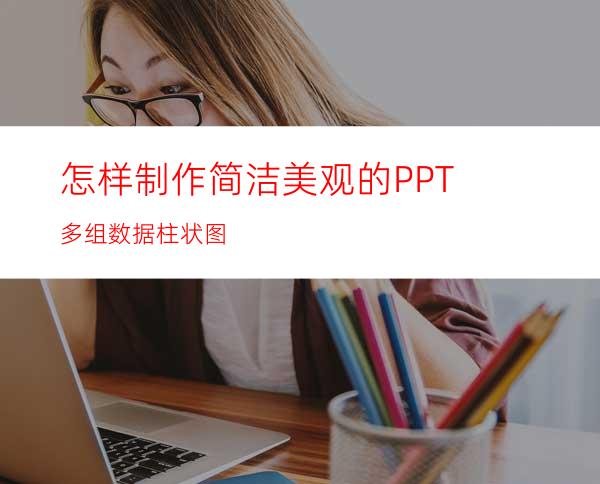
在PPT中插入的柱状图,如果有多组数据,可以将每一组数据设置为同一组柱形,从而得到更加简洁和美观的效果。
如图所示。
工具/原料
PPT 2016(其他版本操作类似)
方法/步骤
打开PPT,建立空白文档。
点击【插入】—【图表】—【柱形图】—【簇状柱形图】,点击【确定】。
这样,就得到了默认样式的多组数据柱形图。
在Excel数据表中修改一下多组数据的录入方式。如图所示。
这样,原图表就变成了多组数据的独立柱形图。
双击柱形,在右侧打开的设置窗口中,更改【系列重叠】和【间隙宽度】数值。
这样,就得到了多组数据独立的柱形图。
最后对图表进行简化和美化,比如设置字体,设置标题字号,删除网格线,添加数据标签等,就得到了最终的效果图。




















